Co zrobić, jeśli napis nie pojawi się wkład wideo na monitor
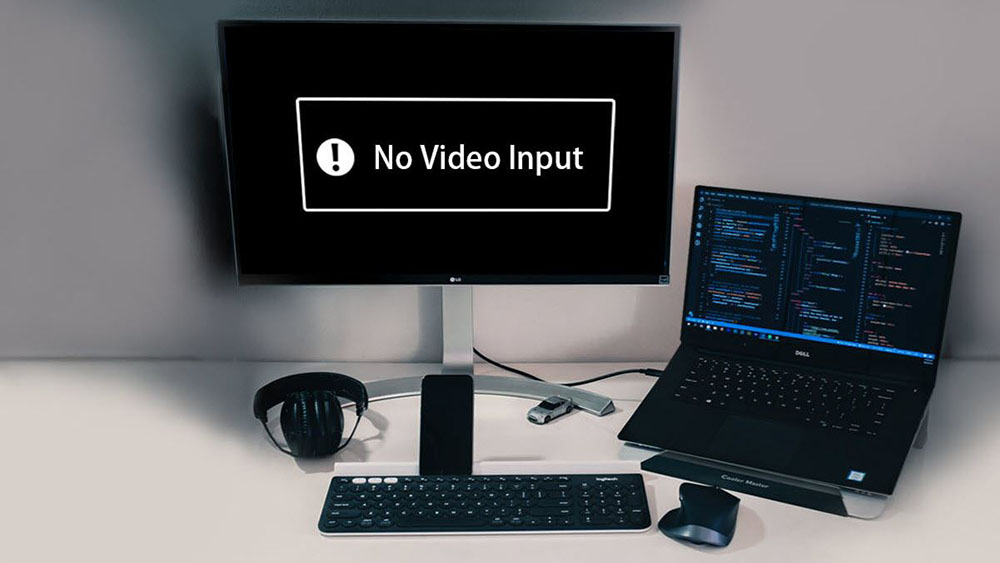
- 4214
- 971
- Wiara Kita
Czy sytuacja nie przydarzyła się ci, kiedy włączasz komputer, słyszysz charakterystyczny pisk i brzęczenie wentylatora, ale na monitorze, zamiast zwykłego obrazu, napis „bez wejścia wideo” oświetla? W zależności od producenta monitorowania fraza może brzmieć w kilku wariantach: brak sygnału wejściowego, bez wykrycia sygnału lub kontroli kabla sygnału. Wszystkie oznaczają, że nie ma komunikacji między komputerem a monitorem. W takich przypadkach nie warto spantować, ponieważ jeśli wszystko działało prawidłowo wcześniej, to z dużym prawdopodobieństwem działa sam monitor, a teraz dowiemy się powodów tego problemu.
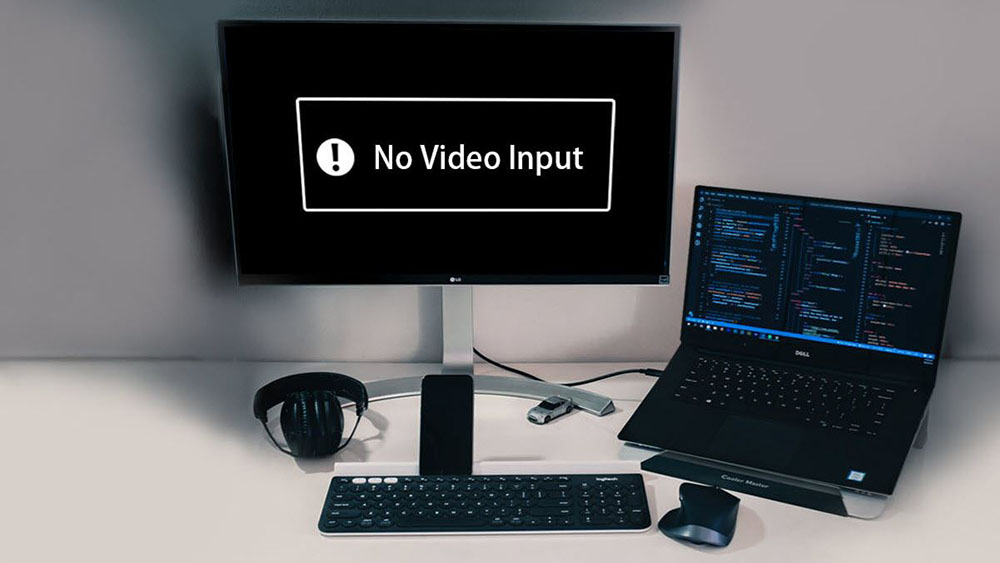
Co oznacza napis „bez wprowadzania wideo”
To zdanie, a także „brak wykryty sygnał”, jest tłumaczone jako „nie uczeń”. Sprawdź kabel sygnałowy oznacza właściwie to samo: problem z podłączeniem monitora do komputera.
Jak zwykle, prawie każdy problem z komputerem może mieć wiele powodów i jeszcze więcej sposobów ich rozwiązania, więc niezależna diagnostyka staje się rodzajem zadania, którego niewielu oddaje odejść. Jednak w większości przypadków nie jest to wymagane, ponieważ najczęstsze przyczyny awarii i najskuteczniejsze sposoby ich wyeliminowania są najpierw podane. Nie odbierzemy się od tej tradycji i my.
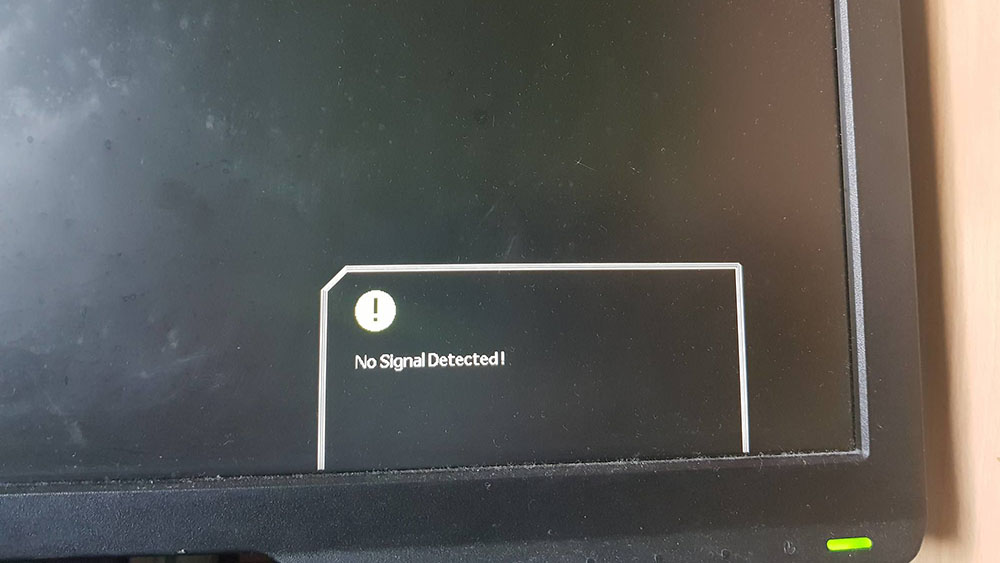
Tak więc, jeśli włączasz komputer, obserwujesz czarny ekran z pływającym lub umieszczonym na środku ekranu przez napis „Brak wejścia wideo”, możliwe mogą być następujące sytuacje:
- Najczęściej problem naprawdę leży przy braku kontaktu kabla łączącego jednostkę systemową z wyświetlaczem i może być zły z każdej strony. Jeśli poruszyłeś monitor przed problemem, komputer lub dotknąłby kabli, najprawdopodobniej dotknięto złącza lub adaptera i częściowo opuścił gniazdo;
- Dość często dzieje się tak po uaktualnieniu komputera wymagającego demontażu jednostki systemowej i odłączenia całego peryferii. Podczas montażu po prostu nie wstawiłeś całkowicie kabla interfejsu, który wyświetla się sygnalizuje;
- Aktualizacja karty graficznej często wymaga użycia innego kabla i może okazać się, że ma ona różne interfejsy lub użyć adaptera do tych celów (jako typowy przykład możesz zacytować parę HDMI-VGA/DVI). Same w sobie takie połączenie nie jest czymś nienormalnym, ale zdarza się, że takie interfejsy okazują się jednokierunkowe lub nie pracują z całym sprzętem. Zatem istnieją kable działające tylko z kartami wideo, w których analogowe wyjście jest zaimplementowane za pośrednictwem HDMI, wśród nowoczesnych adapterów graficznych. Jeśli to możliwe, wypróbuj kabel podłączony po obu stronach do portów tego samego typu. Jeśli nie jest to możliwe, przynajmniej nie łącz interfejsów analogowych i cyfrowych. Wskazane jest również, aby nie używać adapterów - lepiej jest rozwijać i kupić kabel interfejsu pożądanej konfiguracji za pomocą „poprawnych” złączy;

- Zmiana karty graficznej z zintegrowanej na dyskretną lub odwrotnie jest również dość częstym operacją, co prowadzi do zniknięcia dwukierunkowej między jednostką systemową a monitorem wraz z pojawieniem się odpowiedniego komunikatu diagnostycznego na tym ostatnim. Z reguły można to poprawić poprzez BIOS poprzez aktywację rozłączonej zintegrowanej karty graficznej (lub zmieniając priorytet PCI-Evideoadapter). Może nawet okazać się, że procesor jest instalowany na komputerze bez zintegrowanego filmu;
- Kolejnym powodem wiadomości „Brak wprowadzania wideo” jest karta graficzna (zwykle stara), która jest podłączona do monitora za pośrednictwem displayport i wymaga sterowników do normalnej eksploatacji. Nie ma problemów ze zwykłym ładowaniem komputera, ale jeśli z jakiegoś powodu załadujesz z dysku flash, sterownik nie zostanie załadowany, a system po prostu nie rozpozna monitora. Teoretycznie może się to zdarzyć wraz z interfejsem HDMI;
- Jeśli zmieniłeś monitor i ma on interfejs USB-C, nie wszystkie laptopy i komputery obsługują ten standard. Ponadto istnieją również różne wersje, a użyty kabel może być niezgodny.
Problem może polegać na wadliwym sprzęcie - monitor, adaptera graficznym, a nawet płycie głównej.
Sposoby rozwiązania problemu
Więc co zrobić, jeśli napis „bez wejścia wideo” pojawił się na monitorze? Spójrzmy na opcje wyeliminowania problemu, uruchamiania, zgodnie z obietnicą, z najczęstszym.
Sprawdzanie połączenia między komputerem a monitorem
Fakt, że kontakt w złączach drutu interfejsu najczęściej znika, już wiesz. Pierwszą rzeczą jest upewnienie się, że związki są gęste. Zwłaszcza często złącze VGA nie „ma”, które ma specjalne śruby do dokręcania. Ale nie wszyscy je dokręcają.

Jeśli stosuje się kabel z brakującymi złączami dla jednego z interfejsów, problem jest zwykle rozwiązywany za pomocą adapterów, które mogą jednocześnie działać jako konwerter sygnału z jednego formatu do drugiego (na przykład VGA-HDMI). A jeśli istnieje aktywny komponent, może się nie udać, więc następnym krokiem jest sprawdzenie wydajności tych adapterów, na przykład na innym komputerze z monitorem. Jeśli sytuacja z sygnałem wideo na monitor „bez wejścia wideo” nie zmieniła się, to adapter lub sam kabel jest zdecydowanie winowajcą.
Nie zaszkodzi upewnić się, że same złącza nie są zanieczyszczone ani szelestne - z tego powodu może nie być kontakt. Ale jeśli brud można usunąć, a nawet nie zawsze, to w obecności ognisk korozji kabel podlega bezwarunkowej wymianie. Jeśli jest to złącze na komputerze lub monitor, jego wymiana będzie kosztować dużo pieniędzy.

Monitorowanie kontroli
Tak, winowajcą może być strona, biorąc sygnał wideo. Sprawdź po prostu wydajność - podłączając ją do innej jednostki systemowej. Każde inne urządzenie zostanie wykonane do weryfikacji, które zapewnia możliwość wyjścia danych wideo lub obrazu statycznego na ekranie zewnętrznym. Ale zwykle wadliwy monitor wcale nie wykazuje oznak życia.
Ponadto taka kontrola nie zawsze daje prawidłowe wyniki - na przykład istnieją modele, które wymagają jasnego zadania typu złącza używanego przez wybór w ustawieniach lub naciskając odpowiednie przyciski menu.

Wreszcie, wspomniano już niezgodność między komponentami - na przykład zbyt stary monitor, który nie jest obsługiwany przez kartę graficzną. Lub odwrotnie, użycie przestarzałego akceleratora wideo, który jest pustym „nie widzi” monitora z nieznanymi interfejsami.
Sprawdzanie karty graficznej
Jeśli wszystko jest w kolejności z kablem, złączami i wyświetlaczem, konieczne jest sprawdzenie adaptera graficznego, ponieważ jest również podatny na awarie.
Jeśli jest to dyskretna karta graficzna, należy ją wyciągnąć (oczywiście, jeśli komputer jest wyłączony) i sprawdź kontakty na samej mapie i na płycie głównej. Pomimo dość gęstego połączenia, mogą być zanieczyszczone z powodu obecności pyłu w układzie i ze względu na obecność wilgoci w powietrzu.

W tym przypadku próba usunięcia warstwy pyłu i brudu za pomocą miękkiej gumki, a jeśli się nie powiedzie, użyj środka czyszczącego, alkoholu izopropylowego, a nawet benzyny „calosh”. Najważniejsze jest to, że ta ciecz nie jest agresywna w odniesieniu do elementów elektronicznych.
Jeśli czyszczenie okazało się nieudane, jest bardzo prawdopodobne, że będzie ono mówić o awarii samej karty graficznej. Sprawdź to w ten sam klasyczny sposób - łącząc się z innym, oczywiście działającym komputerem. Jeśli w tym przypadku po uruchomieniu komputera pojawia się chory „brak wejścia wideo”, procesor graficzny musi zostać wymieniony.
Mniej prawdopodobne jest awarie samego złącza. Jeśli płyta główna ma inne złącze kompatybilne z kartą graficzną, spróbujemy. Jeśli nie, możesz użyć adaptera SO -Laister, który pozwala podłączyć peryferie z nieskargającym typem złącza.

Jeśli użyłeś wbudowanego układu wideo, możesz sprawdzić wydajność podsystemu graficznego za pomocą karty zewnętrznej, jeśli istnieje. W skrajnych przypadkach można to położyć na sąsiedzka lub przyjaciela.
Testowanie pamięci RAM
Chociaż połączenie między brakiem sygnału na monitorze a obsługą pamięci RAM wygląda daleko odgrzewane, takie sytuacje są nadal spotykane, jednak bardzo rzadko. Jeśli istnieje kilka desek, procedura weryfikacji jest uproszczona - po prostu na zmianę usuń jeden z pasków i spróbuj włączyć komputer. Jeśli w pewnym momencie monitor „ożył”, to materia jest wadliwym modułem pamięci i należy go wymienić. To prawda, że złącze gniazda może pękać, a następnie będziesz musiał zrobić dostępne, podwajając objętość jednego z pasków, aby zrekompensować straty.

Diagnoza płyty głównej
Wygląd braku sygnału wejściowego lub brak wejścia wideo podczas włączania komputera może być również spowodowane nieprawidłami płyty głównej - w końcu oprócz procesora, pamięci i karty wideo zawiera wiele innych komponentów, z których niektóre są pośredni związek między GPU a innymi blokami.
Najczęstszym rozkładem płyty głównej jest awaria kondensatorów, z których na płycie głównej znajduje się nie mniej niż tuzin. Wadliwe kondensatory są łatwe do ustalenia przez obecność wzdęć, dla płyty głównej wiekowej jest to powszechne zjawisko. Problem wyeliminowania wymiany kondensatorów, a jeśli przyjaźnisz się z lutowniczym żelazem, możesz zaoszczędzić, wykonując operację samodzielnie.

Jak widać, istnieje wiele powodów i sposobów wyeliminowania awarii związanej z brakiem sygnału na monitorze, ale większość z nich można uznać za egzotyczne. W 70–90% przypadków winowajcą jest słaby kontakt na jednym z łączników, który można poprawić dosłownie za minutę lub dwie.

